Ошибки WebDriver cannot be resolved to a type или ChromeDriver cannot be resolved to a type, возникающие при выполнении скрипта, указывают на проблемы компиляции. Обычно это связано с отсутствием jar-файлов Selenium, но неправильно настроенный путь или другие подобные проблемы также могут вызвать эту ошибку!
Как исправить ошибку WebDriver cannot be resolved to a type error?
Прежде чем приступить к немного сложным решениям, попробуйте эти быстрые:
Перезагрузите устройство и повторите попытку. Измените уровень соответствия компилятора Java на 1.8. Также вы можете попробовать другие доступные варианты. Проверьте, не отсутствует ли у вас selenium-java-2.53.0-srcs.jar и selenium-java-2.53.0.jar-файлы из Selenium 2.53.0. Они не включены в lib, но должны быть включены вручную из той же папки.
1. Добавьте jar-файлы Selenium в ClassPath
1.1 Загрузите JAR-файлы
Перейдите на официальный сайт Selenium и загрузите клиентские драйверы для языка Java.
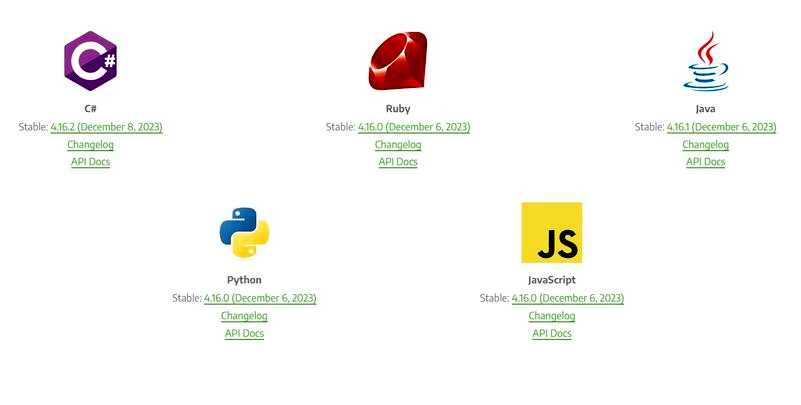
Теперь найдите загруженные .zip-файл, щелкните его правой кнопкой мыши и выберите Извлечь все.
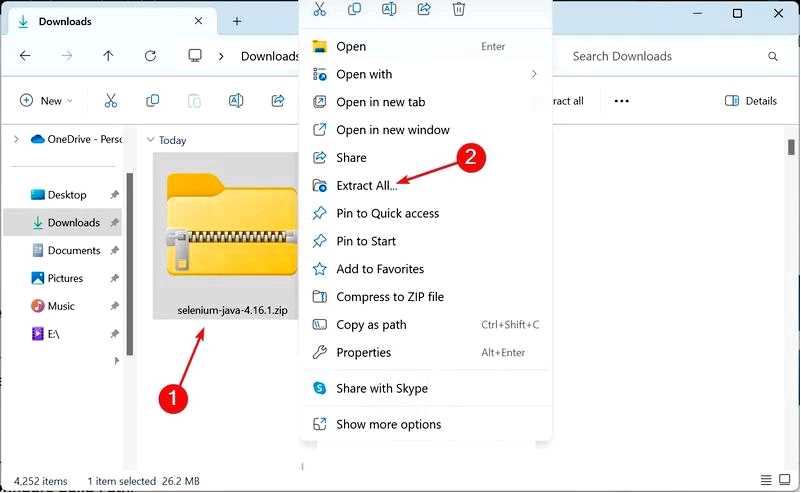
Выберите путь извлечения по умолчанию и нажмите кнопку Извлеките кнопка. Чтобы изменить путь, нажмите кнопку Обзор и задайте новый путь. Теперь переместите извлеченные файлы в нужное место.
1.2 Добавление JAR-файлов
Щелкните правой кнопкой мыши на проекте в панели навигации, наведите курсор на Build Path в контекстном меню и выберите Настройка пути сборки.
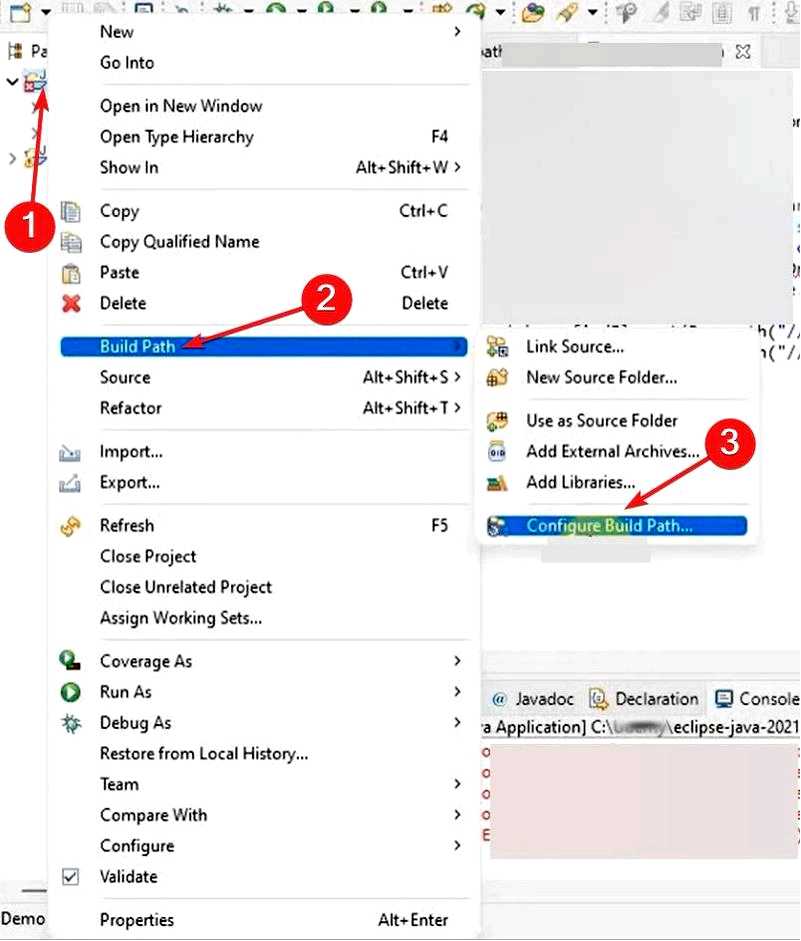
В Библиотеки разверните запись Modulepath, выберите все перечисленные здесь файлы и нажмите кнопку Удалить кнопку. Теперь выберите Classpath и перейдите на вкладку Добавить внешние JAR-файлы.
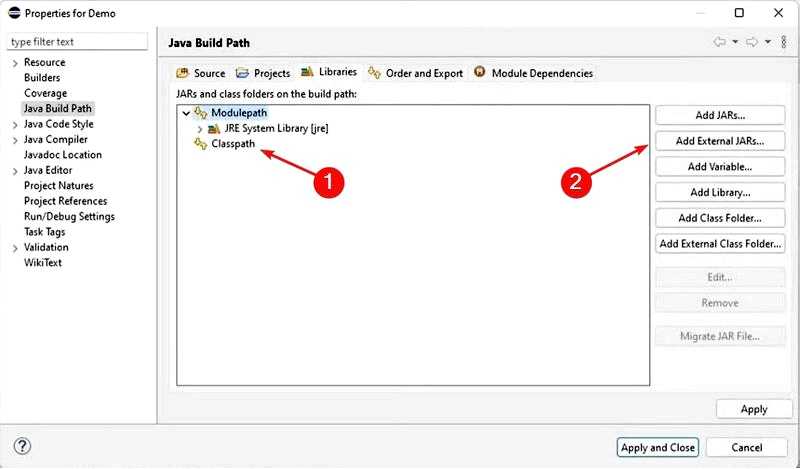
Перейдите по пути, где хранятся загруженные JAR-файлы, удерживая клавишу Shift, выделите их все и нажмите кнопку Открыть. После этого нажмите кнопку Применить, а затем Применить и закрыть чтобы изменения вступили в силу.
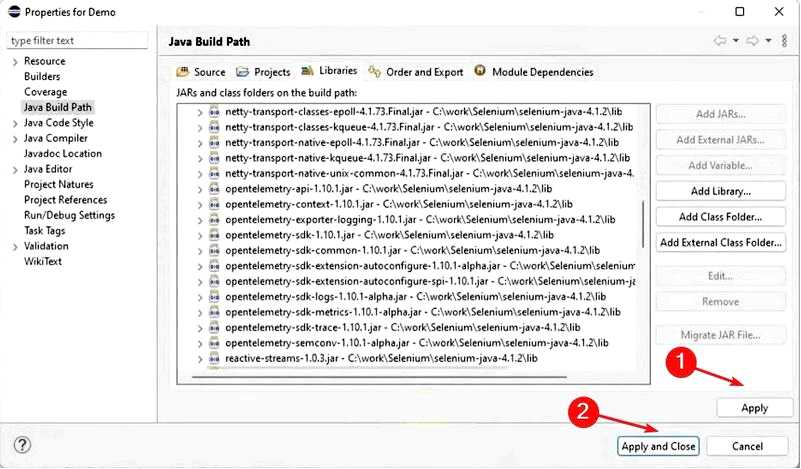
При компиляции проектов Selenium на Java необходимо добавить Jar-файлы Selenium. При этом не забудьте получить последнюю стабильную версию, а также включить jar-файлы из папки lib.
2. Измените путь
При добавлении свойства многие пользователи пропускают нижний регистр и вместо него пишут часть в верхнем регистре. Кроме того, путь должен включать chromedriver как chromedriver.exe.
Итак, если в настоящее время у вас есть свойство as (путь указан для справки, имя пользователя — имя активного профиля): Система.setProperty("Webdriver.Chrome.driver","/C:/Users/Username/Downloads/chromedriver_win321/chromedriver");
Измените его на: System.setProperty("webdriver.chrome.driver", "C:/Users/Username/Downloads/chromedriver_win321/chromedriver.exe");
Это должно исправить ошибку WebDriver cannot be resolved to a type error. Кроме того, это работает для ChromeDriver и Firefoxdriver, поскольку идея остается той же самой.
Прежде чем уехать, узнайте, как запускать JAR-файлы в Windows, и вы сможете разрабатывать коды без проблем.
Если у вас возникли вопросы или вы хотите поделиться тем, что помогло вам, оставьте комментарий ниже.
